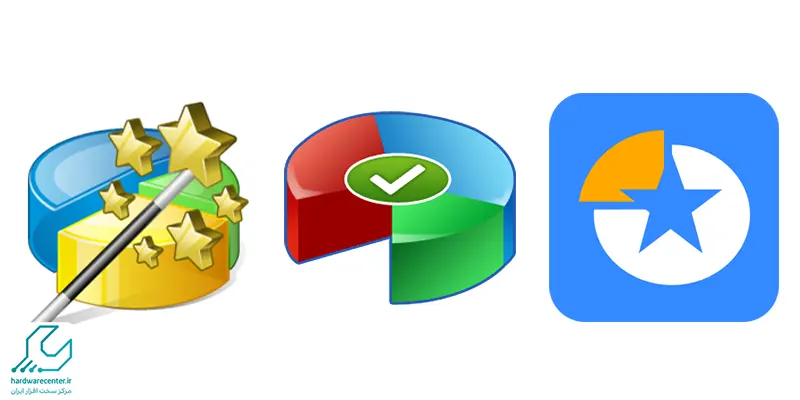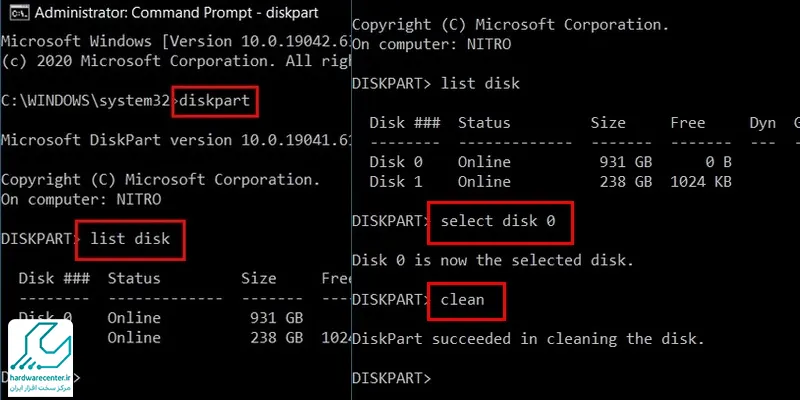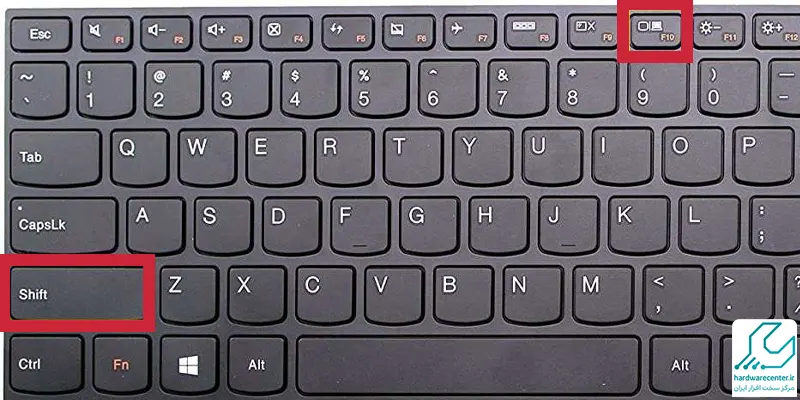دو نوع پارتیشن بندی برای هارد دیسک ها وجود دارد که فرمت قدیمی آن mbr بوده و فرمت جدید آن gpt است. با توجه به اینکه مزایای فرمت gpt در مقایسه با mbr بسیار بیشتر است و سرعت بالاتری دارد، کاربران به دنبال تغییر فرمت هارد از mbr به gpt هستند. حال اگر شما نیز تمایل دارید تبدیل mbr به gpt بدون حذف اطلاعات را انجام دهید، در این مقاله ما را همراهی نمایید.
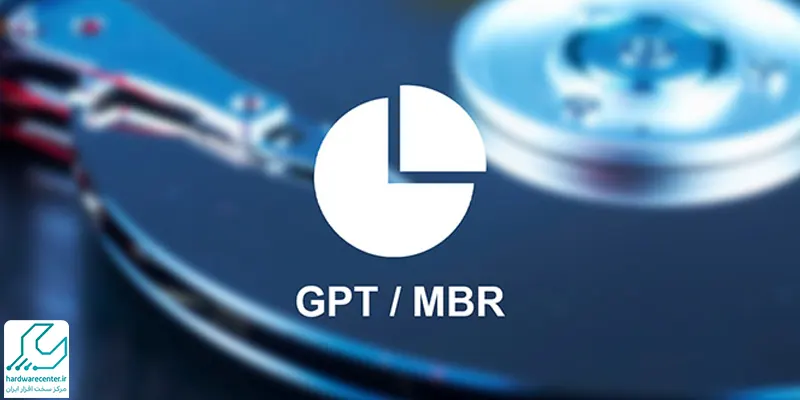
معرفی فرمت های mbr و gpt
به منظور پرداختن به تغییر فرمت هارد از mbr به gpt لازم است ابتدا راجع به این دو کمی صحبت کرده و آن ها را معرفی کنیم. همچنین می توانید از کارشناس تعمیر هارد اچ پی برای اجرای این عملیات کمک بگیرید.
این مقاله خیلی به دردت می خوره !! آموزش اتصال هارد و فلش به تلویزیون
فرمت mbr چیست؟
Mbr که مخفف شده عبارت Master Boot Record است، یک فرمت قدیمی بوده که قادر به پاسخگویی به نیاز های جدید نیست. این فرمت صرفا می تواند ظرفیت تا 2 ترا بایت را پشتیبانی کرده و قادر به شناسایی پارتیشن های بیشتر از آن نیست. در صورتی که تمایل دارید، پارتیشن شما از ظرفیت بالاتر از 2 ترابایت برخوردار شود، لازم است از فرمت gpt استفاده نمایید.
فرمت gpt چیست؟
Gpt که مخفف شده عبارت Guide Partition Table است، جایگزین مناسبی برای mbr بوده که می تواند محدودیت های mbr را پوشش دهد. هنگامی که سیستم از Firmware استفاده می کند، به منظور نصب سیستم عامل لازم است حتما فرمت gpt مورد استفاده قرار گیرد. در این فرمت هیچ محدودیتی برای حجم پارتیشن وجود ندارد و می توان در آن 128 پارتیشن ایجاد کرد. به این ترتیب فرمت gpt دارای انعطاف بیشتری در مقایسه با فرمت mbr است.
تشخیص MBR و GPT
برای تشخیص mbr یا gpt و برای اینکه فرمت پارتیشن فعلی سیستم خود را تشخیص دهید، کلید های ترکیبی Windows + X را بفشارید. در صفحه باز شده روی گزینه Disk Management کلیک کرده و حالا ، روی پارتیشن مورد نظر راست کلیک کرده و گزینه Properties را انتخاب نمایید.
در پنجره باز شده روی سربرگ Volumes کلیک کنید. اکنون به بخشPartition Style دقت نمایید تا فرمت پارتیشن بندی سیستم را مشاهده کنید.
آموزش تغییر فرمت هارد از mbr به gpt
مهم ترین نکته در تغییر فرمت هارد از mbr به gpt این است که اطلاعات هارد حذف نشود. از این رو توصیه می شود ابتدا از اطلاعات هارد خود یک نسخه پشتیبان تهیه کنید تا در صورت بروز مشکل، داده های شما از بین نروند. در این بخش به روش های تبدیل mbr به gpt بدون حذف اطلاعات اشاره می کنیم:
1. تغییر فرمت هارد از mbr به gpt؛ استفاده از پنل Disk Management
برای تغییر فرمت هارد از mbr به gpt می توانید از پنل Disk Management استفاده کنید. به همین منظور ابتدا کلید های Windows + X را بفشارید و گزینه Disk Management را انتخاب کنید تا به پنل مدیریت دیسک دسترسی پیدا کنید.
حالا باید با راست کلیک روی کلیه پارتیشن های دیسک مورد نظر، آن ها را حذف نمایید تا تبدیل mbr به gpt امکان پذیر شود. پس از حذف پارتیشن ها، اقدام به راست کلیک روی دیسک مورد نظر کرده و گزینه Convert to GPT یا Convert to MBR را با توجه به خواسته خود انتخاب نمایید. با این روش می توانید فرمت mbr را به gpt تبدیل نمایید.
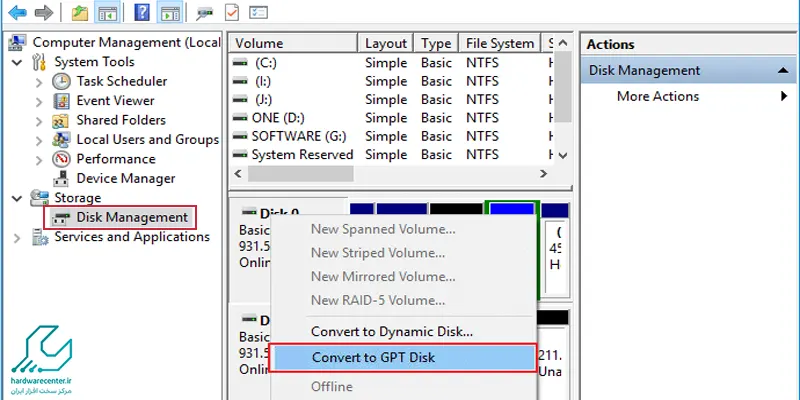
2. تغییر فرمت هارد از mbr به gpt ؛ استفاده از Command Prompt
به منظور تغییر فرمت هارد از mbr به gpt، روش دیگری نیز وجود دارد که می توانید از Command Prompt استفاده کنید. از این رو، برای اینکه در محیط ویندوز به اجرای Command Prompt بپردازید، می توایند از کلید های ترکیبی Windows + R استفاده کنید و سپس کلمه cmd را تایپ کرده و Enter نمایید.
- در پنجره ای که گشوده می شود، عبارت notepad را وارد کرده و Enter کنید.
- سپس فلش یا هارد را به سیستم وصل کرده و از بخش مربوط به File، اقدام به انتخاب عبارت Open کنید.
- حالا با انتخاب فایل حافظه خود، اقدام به بک آپ گرفتن از اطلاعات نمایید.
- در این مرحله اقدام به وارد کردن دستور Disk part نمایید.
- سپس دستور List Disk را وارد کرده تا بتوانید لیست دیسک های سیستم خود را با مشخصات و حجم دقیق مشاهده کنید.
- به واسطه دستور Select disk * دیسک مورد نظر شما انتخاب می گردد. پس از آن از طریق دستور Clean می توانید کلیه اطلاعات دیسک مورد نظر را حذف کنید. (در دستور به جای * باید شماره دیسک را وارد نمایید.)
- حالا به منظور تبدیل mbr به gpt بدون حذف اطلاعات، دستور Convert to gpt را وارد کنید. اما در صورتی که قصد دارید به mbr تبدیل کنید، اقدام به وارد کردن دستور Convert to mbr نمایید. سپس Exit را بزنید و خارج شوید.
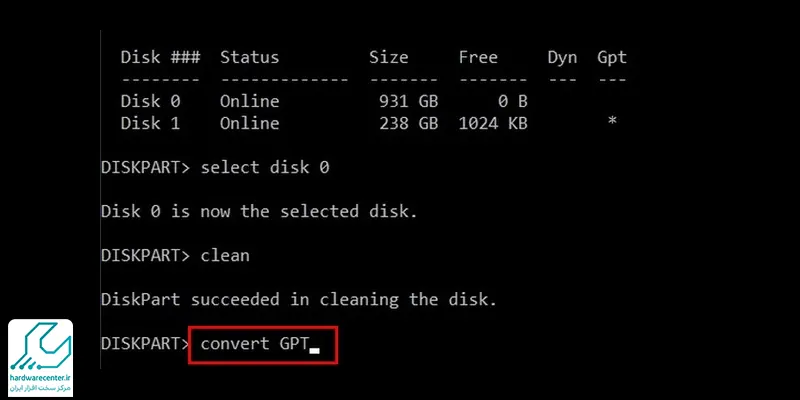
3. تغییر فرمت هارد از mbr به gpt ؛ هنگام نصب ویندوز
شما می توانید در حین نصب ویندوز، زمانی که به صفحه اول نصب برخورد کردید، اقدام به فشردن کلید های Shift + F10 نمایید تا Command Prompt باز شده و سپس مراحل روش دوم را انجام دهید.
4. تغییر فرمت هارد از mbr به gpt ؛ استفاده از نرم افزار ها و برنامه ها
نرم افزار ها و برنامه های زیادی در بازار مشاهده می شوند که می توانند به تغییر فرمت هارد از mbr به gpt کمک کنند. برخی از این نرم افزار ها شامل Minitool Partition Wizard و AOMEI Partition Assistant و EaseUS Partition Master هستند. در صورت استفاده از نرم افزار ها و برنامه ها، توجه کنید که باعث ایجاد مشکلات برگشت ناپذیر روی هارد نشوند.